Criando o fundo.
1 – Baixe a textura que vamos utilizar clicando aqui e insira ela no illustrator, vá em FILE – PLACE/ ARQUIVO INSERIR e ajuste o tamanho da textura para que ela tenha aproximadamente 70mm de largura, pela altura proporcional, não precisa ser exato esse valor.
2 – Em seguida com a textura selecionada, clique no botão EMBED / INCORPORAR na barra de propriedade e depois mova a textura para dentro do painel de SWATCHES / AMOSTRAS, isso vai transformar a nossa textura em um preenchimento de padrão.
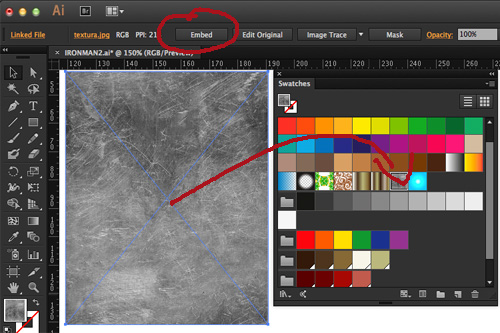
3 – Em seguida apague a textura da página e faça um retângulo do tamanho da nossa ARTBOARD – 550mm x 375mm e selecione a textura que colocamos nas amostras como cor de preenchimento. Note que o illustrator irá duplicá-la automaticamente dentro do retângulo. Iremos utilizar este preenchimento mais vezes na escrita depois.
OBS.: Para o fundo se você preferir pode utilizar uma textura inteira como fundo sem transformá-la em preenchimento do illustrator, mas será necessário criar o preenchimento da textura mesmo assim para aplicarmos na escrita depois.
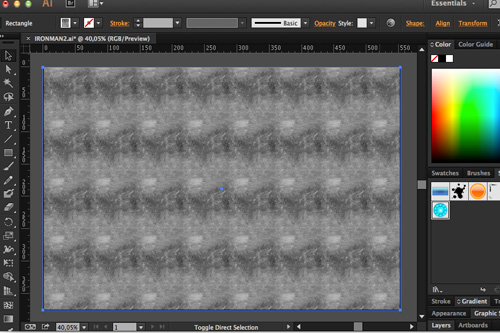
4 – Bloqueie a textura pressionando CTRL/CMD + 2, em seguida faça outro retângulo com degradê radial de preto para branco, e depois clique no painel TRANSPARENCY/TRANSPARÊNCIA altere o modo de mesclarem de NORMAL para MULTIPLY/MULTIPLICAÇÃO.
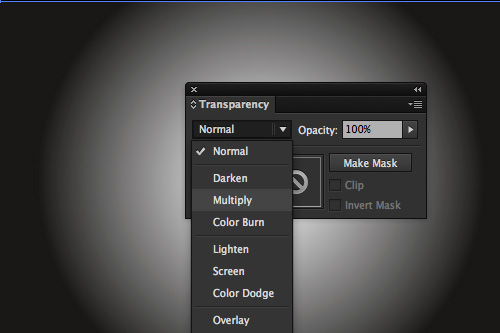
5 – Faça alguns ajustes que achar necessário no gradiente, como achará-lo e se você quiser já pode posicionar a arte do reator no centro.
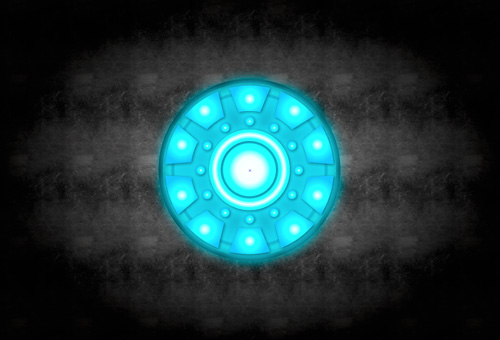
Vá para a próxima página para continuar com o tutorial e criarmos o efeito no letreiro.
